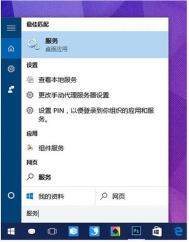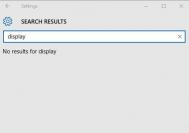win10邮件不能用怎么办?有用户反映说遇到win10邮件不能用的问题,其实是没设置好的原因,下文小乐哥给大家介绍win10邮件设置图文教程,一起来看看吧!

win10邮件设置教程
首先我们来打开邮件应用,有两种打开方式。
(本文来源于图老师网站,更多请访问http://m.tulaoshi.com/diannaorumen/)方式1:点击开始菜单,在开始菜单的列表中打开。
(本文来源于图老师网站,更多请访问http://m.tulaoshi.com/diannaorumen/)
方式2: 点击开始菜单,找到所有应用,再点击邮件选项。
如果你是第一次使用邮件服务的话,则需要添加一个帐户。

接下来选择帐户的类型:
如果你用的是Microsoft帐户,则点击第一个outlook.com。
如果你用的是企业帐户,则可以点击Exchange。
如果你用的是gamil,则点击Google。
如果你用的是apple,则点击iCloud。
如果你用的是qq,163等国内的邮箱,一般点击其他账户(Pop,IMAP)。

这里我们以Microsoft帐户的outlook为例,输入Microsoft帐户的帐号和密码。

因为系统登陆可以用到Microsoft帐户,被检测到是outlook类型则会提示是否下次使用这个帐号登录win10,并且同步帐号相关的信息。如果你不想这么做,只想把输入的帐号用于邮件,则点击只登录次应用。

等待一段时间之后,会提示你账户设置成功。

可以进入邮箱查看邮件了,点击界面左上角的菜单图标,我们就可以查看到更多的操作。

在菜单中我们可以选择:写新邮件、查看邮箱文件夹、邮箱设置、日历等等功能操作。